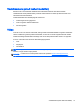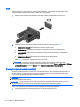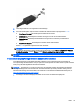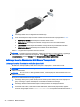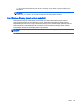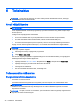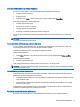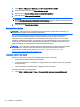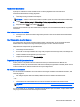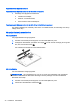User Guide - Windows 7
Table Of Contents
- Sissejuhatus
- Arvuti tundmaõppimine
- Ühenduse loomine võrguga
- Klaviatuuri, puutežestide ja osutusseadmete abil navigeerimine
- Multimeediumid
- Toitehaldus
- Arvuti väljalülitamine
- Toitesuvandite määramine
- Energiasäästurežiimide kasutamine
- Akutoite kasutamine
- Lisateabe otsimine aku kohta
- Akukontrolli kasutamine
- Aku laetuse taseme kuvamine
- Aku tühjenemise aja pikendamine
- Tegutsemine aku tühjenemise korral
- Aku paigaldamine ja eemaldamine
- Akutoite säästmine
- Vahetatava aku (ainult teatud mudelitel) hoidmine
- Vahetatava aku (ainult teatud mudelitel) kasutuselt kõrvaldamine
- Vahetatava aku (ainult teatud mudelitel) vahetamine
- Välise vahelduvvoolutoite kasutamine
- Ümberlülitatav graafikatöötlusjõudlus / kaks graafikaprotsessorit (ainult teatud mudelitel)
- Väliskaardid ja -seadmed
- Draivid
- Turvalisus
- Arvuti kaitsmine
- Paroolide kasutamine
- TPM Embedded Security seade (ainult teatud mudelitel)
- Viirusetõrjetarkvara kasutamine
- Tulemüüritarkvara kasutamine
- Kriitiliste turvavärskenduste installimine
- HP Client Security Manageri kasutamine
- Valikulise turvakaabli paigaldamine
- Sõrmejäljelugeja kasutamine (ainult teatud mudelitel)
- Hooldus
- Varundus ja taaste
- Häälestusutiliit Computer Setup (Arvuti häälestus) (BIOS), MultiBoot ja utiliit HP PC Hardware Diagn ...
- Klienditugi
- Tehnilised andmed
- Arvutiga reisimine või selle transportimine
- Tõrkeotsing
- Tõrkeotsinguressursid
- Probleemide lahendamine
- Arvuti ei käivitu
- Arvuti ekraan on tühi
- Tarkvara töötab tavatult
- Arvuti on sisse lülitatud, kuid ei reageeri
- Arvuti on ebatavaliselt kuum
- Välisseade ei tööta
- Traadita võrguühendus ei toimi
- Ketast ei loeta
- Film pole välisel kuvamisseadmel nähtav
- Ketta kõrvetamise protsess ei alga või peatub enne lõpulejõudmist
- Elektrostaatiline lahendus
- Tähestikuline register
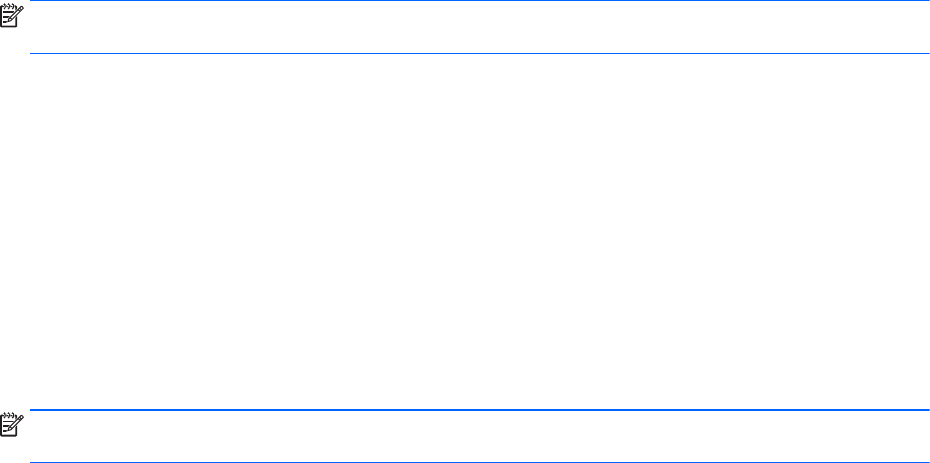
Unerežiimi käivitamine ja sellest väljumine
Kui arvuti on sisse lülitatud, on unerežiimi käivitamiseks järgmised võimalused.
●
Vajutage korraks toitenuppu.
●
Sulgege ekraan.
●
Klõpsake nuppu Start, noolt sulgemisnupu kõrval ja seejärel käsku Unerežiim.
Unerežiimist väljumiseks toimige järgmiselt.
●
Vajutage korraks toitenuppu.
●
Kui ekraan on suletud, avage see.
●
Vajutage klaviatuuril mõnd klahvi.
●
Koputage puuteplaadil või libistage sellest sõrmega üle.
Kui arvuti väljub unerežiimist, süttivad toite märgutuled ning ekraanil kuvatakse kuva poolelioleva
tööga.
MÄRKUS. Kui olete määranud ärkamisel parooli nõudmise, tuleb teil selle kuva ekraanile
saamiseks sisestada Windowsi parool.
Talveunerežiimi käivitamine ja sellest väljumine
Arvuti on tehase poolt seadistatud aku- ja välistoite korral lülituma talveunerežiimi, kui arvutit pole
mõnda aega kasutatud või kui aku tase langeb kriitiliselt madalale.
Toitesätteid ja ajalõppe saab muuta Windowsi juhtpaneeli kaudu.
Uinakurežiimi käivitamine
▲
Valige Start, klõpsake nupu Sule arvuti kõrval olevat noolt ja seejärel käsku Talveunerežiim.
Talveunerežiimist väljumine
▲
Vajutage korraks toitenuppu.
Toite märgutuled süttivad ja ekraanile ilmub teie töö kohas, kus see jäi pooleli.
MÄRKUS. Kui olete määranud ärkamisel parooli nõudmise, tuleb teil oma töö ekraanile saamiseks
sisestada Windowsi parool.
Toitemõõdiku ja -sätete kasutamine
Toitemõõdik asub tegumiriba paremas küljes teavitusalal. Toitemõõdiku abil pääsete kiiresti juurde
toitesätetele ja saate vaadata aku laetuse taset.
●
Allesjäänud laetuse taseme protsendi ja praeguse energiarežiimi kuvamiseks osutage kursoriga
toitemõõdiku ikoonile.
●
Toitesuvandite avamiseks või toiterežiimi vahetamiseks klõpsake toitemõõdiku ikooni ja valige
loendist soovitud üksus.
Toitemõõdiku eri ikoonid näitavad, kas arvuti töötab aku- või välistoitel. Kui aku on jõudnud laetuse
madalale või kriitilisele tasemele, kuvab ikoon ka teate.
Ärkamisel parooli nõudmise määramine
Kui soovite, et arvuti küsiks une- või talveunerežiimist väljumisel parooli, toimige järgmiselt.
Toitesuvandite määramine 37